こんにちは、Make WakのWak (@wak198)です。
今回はコスパ最強の電動昇降デスク「FlexiSpot」の全シリーズについて、それぞれの「違い」や「選び方のポイント」「おすすめモデル」について解説していきたいと思います。
長く続く在宅勤務で、こんな悩みをお持ちの方も多いと思います。
- パソコン仕事が続いて肩こりがひどい
- すわりっぱなしで運動不足
- なんだか集中力も続かなくなった
- 昇降デスクがなんかいいらしい
- FlexiSpotがコスパ最強らしいけど、違いが全然わからない
はい。1年前の僕ですね。
今回はそんな僕が悩みながら電動昇降デスクFlexiSpotを購入した際に調べた情報を、ぎゅぎゅっとまとめてお届けします。
きっと参考になると思いますので一緒に見ていきましょう!
FlexiSpotシリーズの選び方
まずそもそも、FlexiSpotは電動昇降「デスク」とは言っているものの、「①脚」と「②天板」をそれぞれ分けて選ぶことができます。
既製品のセットだけではなく、脚だけを購入できるというのが大きな特徴のひとつです。
そして何より「①脚」が今回のポイント、電動昇降デスクのキモですね。
モデルごとに値段も機能もバラバラなのできちんと選ぶ必要があります。
しかしFlexiSpotの公式サイトでは正直違いがわかりづらく、比較がしづらいため、初心者の方にはわかりにくいと思います。
この記事で詳しく解説していきますね!
「②天板」についても後ほど解説していきます。
天板は既製品をセットで買うパターンとDIYするパターンが選べ、好みで選んでしまって OK です。
それではまずは脚の種類から見ていきましょう。
FlexiSpot 「脚」一覧と比較
いきなりですが核心から行きましょう。
FlexiSpotの「脚」のシリーズをまとめると以下の一覧のようになります。
公式サイトにラインナップされているもの(2022年2月 現在)+αでまとめたので、まずはコレを見ておけば間違いないでしょう。
(右にいくほど最新式で、新しくて値段も機能も高級になるイメージです)
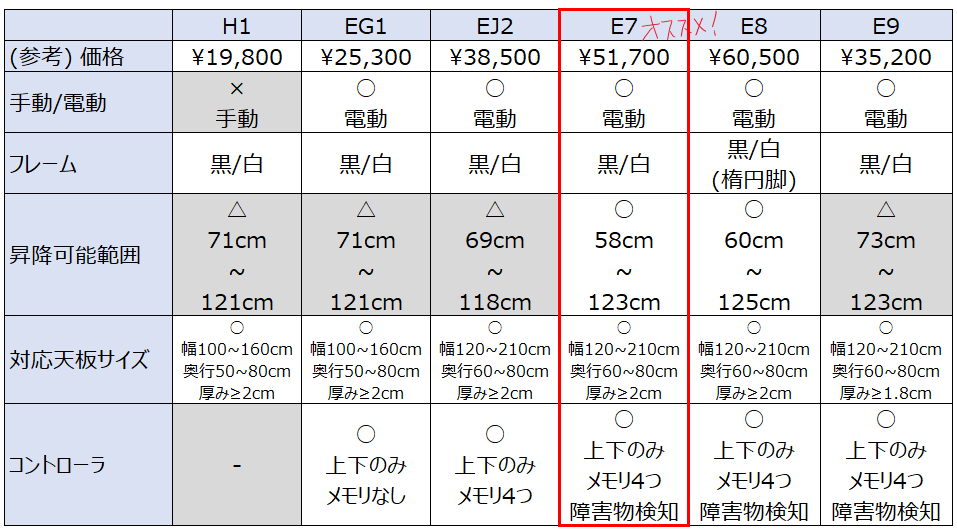
↑ にもう結論を書いちゃってますが、wak個人のオススメは「E7」シリーズです。実際、E7を購入し、もう1年近く愛用しています。
めちゃくちゃ快適で、良い買い物をしたと思います。間違いなく去年のベストバイですね。
ではどのようにして選んだのか?
選ぶべき最大のポイントは、以下の3つです。
- 電動かどうか
- メモリ機能があるか
- 昇降可能範囲のレンジ
たくさんあっても分かりにくいと思いますので、本当に大事なところだけにギュッとしぼりました。
以降で詳しく見ていきましょう。
ポイント①:電動かどうか

当たり前の話かもしれませんが、まずは前提から。
昇降デスクは「電動」が断然オススメです。
手動の昇降タイプは安く買えるものが多いですが、断言します。
「そのうちメンドくさくて使わなくなります」
そもそも昇降デスクを購入する目的が「作業の息抜き」「気分転換」で、「切れかかった集中力を復活させる」ことなのに、手動の昇降デスクでは、その気分転換に「意思」と「体力」を消費してしまいます。
結果「まあ今はめんどくさいしいっか」と、昇降機能を使わなくなってしまうことが目に見えています。
これではせっかくの集中力回復の効果も、こまめな運動効果も得られません。
電動は必須。
電動こそ正義。
多少高くても、使いやすいもの・毎日使えるものを買うべきです。
ポイント②:メモリ機能

さらに同じ理由で「メモリ機能」が有るものもおすすめです。
上下ボタンだけで操作すると「あれ?今日の最適な高さってどこだっけ?」と不要なことが気になり、集中力を削ぐ要因にもなりかねません。
「ワンタッチでいつもの高さになる」
頭を一切使わなくてもいつもと同じ姿勢をキープできるため、メモリ機能は個人的に必須です。
ちなみに、メモリ機能は最低限「座り / 立ち」の2種類あればOKです。
ただ、個人的にはさらに「PC作業 / 筆記作業」の2種、合計で「4種」メモリできるものをおすすめします。
メモ書き、アイデア出し、読書など、少し前かがみの姿勢をとる作業って意外と多いですが、少しだけ高め(5cmくらい)にデスクを設定しておくと、猫背が解消されて首が楽になります。
背筋を伸ばして行えるPC作業と、手元に視線を落とさなければならない筆記作業では最適な姿勢が明らかに異なります。
首筋の痛みや肩こりがかなり軽減したのでおすすめです。
ポイント③:昇降可能範囲

最後に、実際に購入してみてわかった最重要のポイントをお伝えします。
それが「昇降可能範囲」です。
特に「最低下降高さ」です。
wakは170cmの男性ですが、座り姿勢のデスク高さが69cmが最適でした(上図)
FlexiSpotのモデルでは、昇降可能範囲が71cm~のものが多く「あと一歩、もうちょっとでちょうどいい高さにできない!」なんてことが考えられます。
一般的にも、作業机の高さは70cm前後が推奨されています(170cmの人の場合)
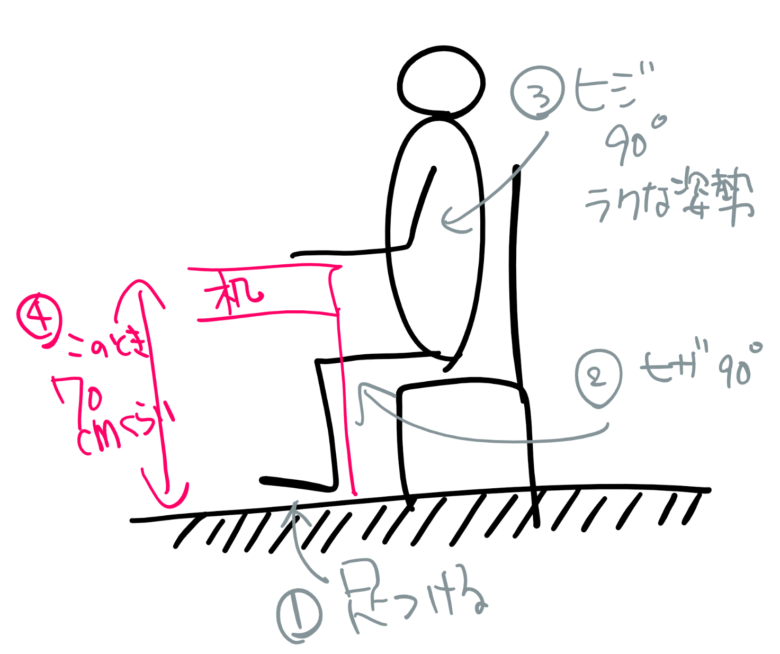
<楽な姿勢の作り方>
- 足の裏を地面につけて
- ヒザを90°ぐらい軽く曲げた状態で座り
- ヒジも90°ぐらい軽く曲げた状態で、机の上にポンと乗っかる
- そうすると自然と机の高さは70 cm 前後になる(身長170cmの場合)
↑ のような姿勢を作れるように意識すると、自然な姿勢で椅子や机に体の重さを預けられるようになるので、長時間作業していても疲れにくくなります。
背の低い日本人が使う場合は、特に昇降高さが低めに設定できるものが必要です。
ここから2cm, 3cmずれるだけでもけっこう違和感がありますので最重要ポイントです。
おすすめ「脚」まとめ
以上をふまえて、おすすめ「脚」について解説していきます。
ベストな選択肢!「E7」シリーズ
まず、もっともおすすめのシリーズは FlexiSpot「E7」です。
「電動」「メモリ4つ」「昇降可能範囲 58cm~」と、すべての要素を含んでいます。
昇降可能範囲にかなり余裕があるのも良いところですね。どんな人でも間違いなくフル活用可能です。
ただし値段がけっこうしますので、天板をDIYするなどの対策が必要かもしれません。
ただ、これも毎日使うことで日割りが効くのと、健康への投資と考えれば安いものかもしれません。
最も安価!EJ2シリーズ
昇降可能範囲を少しだけ妥協できるのであれば、EJ2シリーズが値段を下げられてオススメです。
昇降可能範囲が69 cm〜とやや狭いものの、背が高い人 (175cm~とか、脚の長い人とか) であれば気にならないと思います。
その上、電動かつメモリも4つまで登録できますので、使っていて不便を感じることはないでしょう。
丸みをおびたデザインがおしゃれ!「E8」シリーズ
E8シリーズは、足のフレームが丸みを帯びた高級モデルです。
基本的な機能はE7シリーズと大きく変わりませんが、E7シリーズがゴツく四角い鉄骨のようなデザインなのに対して、E8シリーズでは楕円形の丸みを帯びたデザインになっています。
https://flexispot.jp/e8-bamboo.html より引用
全体の印象が柔らかくなりますので、特に白色のフレームと相性がいいと思います。
ただし値段としてはE7シリーズよりも9000円程度高くなってしまいます。
デザインにこだわりがある人にオススメの一品です。
あまりオススメできない「H1」「EG1」「E9」
逆に以下のシリーズはあまりおすすめできません。理由とともに簡単に説明しておきましょう。
- H1:手動なので使いにくい
- EG1:メモリー機能がなく使いにくい
- E9:「簡易組立」を謳う最新モデルだが、昇降可能範囲が73 cm~
(参考)その他「E7 Pro」「EG8」などの派生モデル
以上で説明した型番が基本ですが、派生型のモデルもいくつか存在します。
ここまでが理解できていれば、 それほど難しくありません。
E7 Pro
「E7」の「Pro」仕様ということですね。
Proといっても、フレームが「コの字」になっているくらいで、スペックが大きく異なるわけではありません。
https://flexispot.jp/e7-pro.html より引用
個人的には通常の E7モデルで不便をしたことがないのですが、フレームが真ん中を通っていると何かとぶつかってしまうという場合には、E7 Proという選択肢もあります。
EG8
EG8は、「E8」シリーズの 「G:ガラス」 という意味ですね。
天板がガラスで出来ており、スタイリッシュでお洒落なデザインです。
天板を自分で自作できない関係で、脚と天板をセットで購入しなければならない珍しいモデルです。
EG8はガラスの天板にしたい!と、デザインが気に入った人には有効な選択肢でしょう。
FlexiSpot「天板」まとめ
さて、以上で「脚」 に関する解説は終わりです。
ここからはFlexiSpotの「天板」についてまとめていきます。
脚に比べると注意ポイントは少ない(好みで選んで OK)ので、ざっくり見ていきましょう。
ポイント①: 「長方形」と「カーブ」天板
公式セットで購入できる天板では、「長方形」と「カーブ型」の天板が選べます。
カーブ天板だとこのように真ん中がくぼんでいるので、体をフィットさせて作業しやすくなります。
https://flexispot.jp/e7-set.html より引用
とはいえ個人的にはふつうの長方形の天板を使っていて特に不便を感じたことはありません。
値段も8000円ほど高くなってしまうので、好みで選んでしまって問題ないと思います。
↓ 参考までに、それぞれの天板ごとの参考価格を載せておきます(E7シリーズの場合)。

ポイント②: 天板カラー
さらにセットで購入できる天板だと、以下のようなカラーバリエーションから選ぶことができます。
https://flexispot.jp/e7-set.htmlより引用
- マホガニー
- ブラック
- ホワイト
- メープル
- 天然竹
- マーブルグレー
- ホワイトウッド
- グレーウッド
これも部屋のインテリアなど、好みに合わせて選ぶのが良いでしょう。
ポイント③:天板サイズ
天板の大きさもいくつかの組み合わせから選ぶことができます。
- 120 x 60cm
- 140 x 75cm
- 160 x 70cm
電動昇降デスクを使い始めると分かるのですが、ノート PC / ディスプレイ / 本 / ノート / 筆記具など、あらゆるものを載せて使えるようになります。
作業領域をまとめて昇降できるので、ついつい色んな物を持ち込んで作業しちゃうんですよね。
なので、ふつうのデスク以上にいろいろな物が乗せておけるスペースが欲しくなります。
部屋の大きさと相談にはなりますが、できるだけ大きめの天板を採用しておく事をおすすめします。
ポイント④:天板DIY
と、ここまでは天板を既製品でセット買いする前提で話をしてきましたが、FlexiSpotの場合は天板を DIY で自作する人もけっこういます。
wak自身もDIYしています。
↓ のページにまとめているように、 長さ:1820mm、幅:910mm、厚み:25mmのパイン材 (6,890円) がやすかったので採用しました。

ホームセンターの木材カットサービスを活用したので、ほとんど加工らしい加工はしていません。
安く仕上がったのはいいのですが、パイン材特有の安っぽい感じ、すぐ凹みができる感じは否めないので、そのうち本格的な木材屋さんも調べてみたいところです。
とはいえ、DIYで天板を作成すると以下のようなメリットもあります。
<DIY 天板のメリット>
- 比較的安く仕上げることができる
- こだわりの木材を使用することもできる
- 好みの天板サイズに1cm単位で調整できる
- 後から配線やネジ開けなどのDIYがしやすい
DIYが好きな方であれば、少しの手間と工夫で安く便利にできるのでおすすめです。
補足
ここからは、選び方のポイントだけではなく、それほど重要ではない項目や、一部のデメリットについても解説していきます。
重要ではなかったポイント
ここからは逆に「それほど重要ではなかったポイント」についても解説していきます。
実際買って、1年間使ってみて分かった経験談も踏まえて解説していきますので参考にして行ってください。
モーター(昇降速度)

昇降に使われるモーターがシングル、デュアルの2通りあります。
それぞれ昇降速度がシングルだと25mm/s、デュアルだと38mm/sとなります。
だいたい1.5倍ですね。
ただし1.5倍になったところで、大した影響はありません。
メモリ機能さえあれば、ワンプッシュでいつもの高さまで調整してくれるので、その間に人間も椅子を引いて立って姿勢を整えて・・・としている間に昇降作業は完了しています。
また、デュアルモーターになると、駆動音は大きくなります。
シングル・デュアルのどちらでも体験価値に大きな差は生まれないでしょう。
耐荷重

耐荷重も特に気にしなくて大丈夫ですね。
というのは、FlexiSpotの場合はだいたいどのモデルでも耐荷重が100kg以上あるからです。
でかい天板20kg、でかいディスプレイ2枚20kg、PC10kgというめちゃくちゃな計算をしてもおつりが来ます。
耐荷重だけでなく、ぐらつきもありません。
立ち姿勢120cmの高さで作業することも多いですが、ぐらつきは全く気になりません。
FlexiSpotのフレームはかなり頑丈に出来ていますので、この辺りを心配する必要はないですね。
操作パネル

操作パネルにはプッシュスイッチのタイプと静電タッチのタイプの2種類がありますが、使い勝手が劇的に異なるわけではありません。
というかそもそも自分で選択できるものでもありません。
それよりもむしろ、「メモリー登録数がいくつか?」ということのほうが使用感に直結します。
ここはwakも 悩みましたが、メモリー数を優先して良かったです。
障害物検知

障害物検知機能は、古いモデルには搭載されていません。
ただ必要性は人によるといったところでしょうか。優先度としては低めです。
一方で、あるとやはり安心感があるのも事実です。
大人の男性が片手でグッと力を込めるぐらいの力(10kgくらい)をかければ、 荷重の変化を察知して昇降動作を止めてくれます。
またこの感度も「低・中・高」と三段階に調整することも可能です。
以下のような可能性が考えられる人は導入を検討してみてください。
- 昇降中にうっかりコードを引っ張ってしまうかも・・・
- 不在時に子供が入り込んで遊んでしまうかも・・・
FlexiSpotのデメリット

ここまではFlexiSpotのメリットと選び方にフォーカスしてきましたが、購入に先立って何点か注意しておくべきポイントもあります。
デメリット①:とにかく重い
ほぼ唯一にして最大のデメリットは、その「重さ」ですね。
頑丈でガタつきもなく耐荷重もばっちりというメリットと引き換えに、むき出しの鉄骨のような重さになっています。
フレームだけで30kg、上物と合わせると40~50kgというイメージです。
未開封状態の箱は、大人2人で2階に持ち上げる必要がありました。
大人1人で持ち上げることは不可能だと思った方が良いでしょう。
床に毛布を引いたり、脚に傷つき防止フェルトを貼ることで、滑らせて移動することはできます。
デメリット②:意外とデカい
デメリット①にも通ずるのですが、サイズとしてもなかなかのものがあります。
部屋を移動させる時は、 一番低いサイズまで昇降させておいて移動させるのが良いでしょう。
それでもドアを通れるかどうかは事前に確認しておいた方が良いです。
wakは組み立てを別の部屋で行ってしまったので、部屋を移動させるのにけっこう苦労しました・・・
まとめ
以上をまとめます。
今回は電動昇降デスクFlexiSpot について、そのモデルごとの違いと選び方について解説してきました。
特に「脚」の選び方がポイントですね。
「電動」「メモリ機能」「昇降可能範囲」の3つが大事です。
天板に関しては、セット買いでも良し、DIY良し、で好みで選んでしまって OK です。
電動昇降デスクを導入することで、僕の日々の生産性は劇的に向上しました。
ちょっとやる気が出ないなと思った時でも、試しに立って仕事してみたら、1,2時間集中できちゃった、なんてことも一度や二度ではありません。
FlexiSpotは他のメーカーの電動昇降デスクに比べるとかなり割安に購入することができます。
その割に機能としても十分ですし、ガタつきなどの安っぽい要素も一切ありません。
使っていてとても満足度の高いガジェットですので、ぜひ一度試してみてください。
それではまた! Wak
◆実際の使用感レビューはこちら





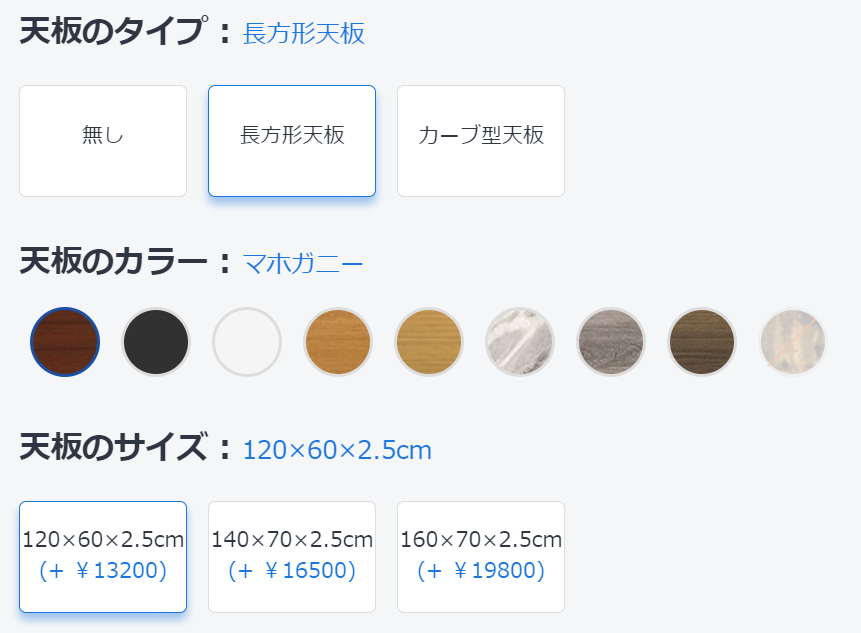
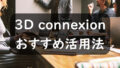

コメント